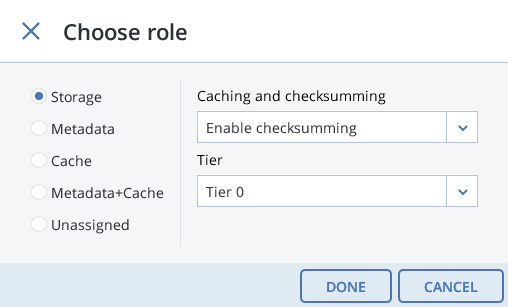5. Speicherplatz zu Acronis Cyber Infrastructure hinzufügen¶
Bevor Sie neue Laufwerke erstellen, sollten Sie die folgenden Empfehlungen für deren Dimensionierung beachten:
- Wenn Sie einen Cluster oder mehrere Knoten haben, sollten die Knoten aus Redundanzgründen gleich groß sein. Dann werden die Daten gleichmäßiger auf diese verteilt. Weitere Informationen dazu finden Sie hier: Understanding Allocatable Disk Space.
- Laufwerke mit gleicher Größe sind hilfreich, um die Lasten gleichmäßiger zu verteilen. Innerhalb eines Clusters ist die Nutzung/Belastung eines Laufwerks proportional zu dessen Größe. Wenn Sie z.B. ein Laufwerk mit 10 ТB und eines mit 2 TB haben, werden bei einer 50%-igen Cluster-Last 5 ТB bzw. 1 TB verwendet.
Wenn Sie den physischen Speicherplatz auf Ihrem Storage-Cluster vergrößern wollen, können Sie neue virtuelle Laufwerke zu Ihren Knoten hinzufügen. Verwenden Sie auf Ihrer virtuellen Acronis Cyber Infrastructure-Maschine nicht die Option extend disk (‚Festplatte erweitern‘) von VMware vSphere, weil die Größe des Dateisystems nicht entsprechend angepasst wird. Erstellen Sie stattdessen ein neues virtuelles Laufwerk und fügen Sie dieses (wie unten beschrieben) Ihrer virtuellen Maschine hinzu.
Fügen Sie Ihrer virtuellen Maschine ein neues virtuelles Laufwerk hinzu – wie im Abschnitt ‚Einer virtuellen Maschine ein neues Laufwerk hinzufügen‘ beschrieben. Dieses wird anschließend im Admin-Panel von Acronis Cyber Infrastructure in der Liste der Laufwerke des Knotens aufgeführt.
Befolgen Sie dann im Admin-Panel diese Schritte, um das neue Laufwerk zu konfigurieren:
Klicken Sie in der Anzeige INFRASTRUKTUR –> Knoten auf den Knoten mit dem erstellten Laufwerk: Klicken Sie in den Bereich LAUFWERKE>, um alle Laufwerke des Knotens einzusehen.
Das Laufwerk mit der Rolle Nicht zugewiesen, das Sie zuvor erstellt haben. Wählen Sie dieses aus und klicken Sie rechts auf den Befehl Zuweisen.
Wählen Sie in der Anzeige Rolle wählen die Rolle Storage aus, dann eine Storage-Ebene und aktivieren Sie schließlich (bei Bedarf) die Prüfsummenbildung. Weitere Informationen finden Sie hier: Assigning Disk Roles Manually.